Excel Odstrani presledke: začetni, zadnji, dodatni ali vsi presledki
Pri uvozu podatkov iz zunanjih virov, kot je splet, v Excel lahko naletite na neželene uvodne, končne ali dodatne presledke med besedami in številkami. Takšni prostori lahko vodijo do računskih napak in motijo analizo podatkov. Ta vodnik bo predstavil več metod za učinkovito odstranjevanje teh odvečnih prostorov, kar bo zagotovilo točnost in celovitost vaših podatkov.
S funkcijo TRIM
Z vsestranskim besedilnim orodjem z nekaj kliki
Odstranite vse presledke med številkami ali znaki
S funkcijo Najdi in zamenjaj
S funkcijo SUBSTITUTE
Odstrani neprekinjene presledke ( )
Odstranite nenatisljive znake
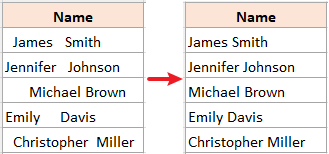
Video: Odstranite presledke
Odstranite uvodne, končne in dodatne presledke med besedami ali številkami
Pri delu z besedilnimi podatki, kot so imena, lahko pogosto naletite na nepotrebne presledke. Poglejmo, kako se jih znebiti.
Odstranite uvodne, končne in dodatne presledke med besedami ali številkami s funkcijo TRIM
Excelov TRIM funkcija je namenjena odstranjevanju začetnih, končnih in dodatnih presledkov v besedilnem nizu. Tukaj je opisano, kako ga uporabiti.
1. korak: izberite celico in uporabite funkcijo TRIM
Če želite odstraniti prve, končne presledke in dodatne presledke med besedami v celici A4, v prazni celici uporabite TRIM funkcijo, nato pritisnite Vnesite ključ.
=TRIM(A4)
2. korak: uporabite formulo v drugih celicah in pridobite rezultate
Po prvem rezultatu, povlecite ročico za polnjenje celice formule (B4 v tem primeru) navzdol če želite uporabiti formulo v drugih celicah, tukaj povlečemo v celico B8.

- Če želite rezultate formule zamenjati z izračunanimi vrednostmi, najprej izberite celice formule in pritisnite Ctrl + C. Nato z desno miškino tipko kliknite iste izbrane celice in pod Možnosti lepljenja v kontekstnem meniju izberite Vrednote.
- Funkcija TRIM lahko odstrani tudi prelome vrstic v besedilnem nizu.

- Funkcija TRIM ne odstrani neprekinjenih presledkov (ali Char(160)). Za obravnavo teh si oglejte Odstranite neprekinjene presledke oddelek.
- Funkcija TRIM ne odstrani nenatisljivih znakov. Za obravnavo teh si oglejte Odstranite nenatisljive znake oddelek.
Z vsestranskim besedilnim orodjem z nekaj kliki odstranite uvodne, končne in odvečne presledke med besedami
V primerjavi s funkcijo TRIM toplo priporočam Odstrani presledke orodje iz Kutools za Excel. Spreminja igro: ni potrebe po zapletenih formulah, ponuja prilagodljivost pri odstranjevanju različnih presledkov, obravnava paketne izbire in se celo loti neprekinjenih presledkov.
Izberite celice, ki jih želite obravnavati, kliknite Kutools > Besedilo > Odstrani presledke, izberite eno možnost, kot jo potrebujete, in predoglejte rezultat v desnem razdelku, nato kliknite OK. Tukaj izbiram Vsi odvečni prostori možnost odstranjevanja začetnih, končnih in dodatnih presledkov med besedami.

Odstranite vse presledke med številkami ali znaki
Odstranjevanje presledkov med številkami (vključno z začetnimi in končnimi presledki) je ključnega pomena, da se izognete napakam pri izračunu. Na srečo lahko to brez težav dosežete z naslednjimi metodami:
Odstranite vse presledke s funkcijo Najdi in zamenjaj
O Poišči in zamenjaj funkcija v Excelu je hiter način brez formule za odstranitev vseh presledkov.
1. korak: Izberite celice, iz katerih želite odstraniti vse presledke

Korak 2: Pritisnite Ctrl + H za prikaz pogovornega okna Najdi in zamenjaj
To funkcijo najdete tudi na traku s klikom Domov > Poiščite in izberite > Zamenjaj.
3. korak: Zamenjajte presledke z ničemer v pogovornem oknu Najdi in zamenjaj
v Poišči in zamenjaj pogovorno okno, nastavite takole:
- tip prostor v Našli kaj besedilno polje.
- Ne pustite ničesar v Zamenjaj z besedilno polje.
- klik Zamenjaj vse.
- klik OK končati.


Rezultat

Brez truda odstranite vse presledke v Excelu z Kutools za Excelje močan Odstrani presledke funkcija. Prihranite čas in dosegajte natančne rezultate v le nekaj klikih. Prenesite zdaj za večjo produktivnost!

Odstranite vse presledke s funkcijo SUBSTITUTE
Če želite odstraniti vse presledke, vendar ohraniti izvirne podatke, lahko uporabite NAMESTITEV funkcijo za pridobitev podatkov brez presledkov v novem stolpcu.
1. korak: izberite celico in uporabite funkcijo SUBSTITUTE
Če želite odstraniti presledke v celici A4, uporabite spodnjo formulo v kateri koli prazni celici in nato pritisnite Vnesite ključ do prvega rezultata.
=SUBSTITUTE(A4," ","")
2. korak: uporabite formulo v drugih celicah in pridobite rezultate
Po prvem rezultatu, povlecite ročico za polnjenje celice formule (B4 v tem primeru) navzdol za uporabo formule v drugih celicah.

Odstrani neprekinjene presledke ( )
Pri uvažanju podatkov iz drugih virov lahko naletite na neprekinjene presledke, kot je znak html, ki ni odstranjen s funkcijo TRIM v Excelu, uporabite lahko formulo, ki združuje funkciji TRIM in SUBSTITUTE, da odstranite dodatne presledke, vključno z neprekinjenimi presledki.
1. korak: izberite celico in uporabite formulo
Če želite odstraniti odvečne presledke, vključno z neprekinjenimi presledki v celici A4, uporabite spodnjo formulo v kateri koli prazni celici, nato pritisnite Vnesite ključ do prvega rezultata.
=TRIM(SUBSTITUTE(A4,CHAR(160)," "))
- Neprekinljivi znak je v 160-bitnem sistemu ASCII predstavljen z vrednostjo 7. Enostavno ga lahko definirate s formulo CHAR(160).
- Funkcija SUBSTITUTE zamenja neprekinjene presledke z običajnimi presledki.
- Funkcija TRIM se uporablja za odstranitev vseh dodatnih običajnih presledkov.
2. korak: uporabite formulo v drugih celicah in pridobite rezultate
Po prvem rezultatu, povlecite ročico za polnjenje celice formule (B4 v tem primeru) navzdol za uporabo formule v drugih celicah.

Odstranite nenatisljive znake
Nekateri uvoženi podatki lahko vsebujejo dodatne presledke in nenatisljive znake (ASCII koda 0-31). Takole jih odstranite:
1. korak: izberite celico in uporabite formulo
Če želite odstraniti dodatne presledke in nenatisljive znake v celici A4, uporabite spodnjo formulo v kateri koli prazni celici, nato pritisnite Vnesite ključ do prvega rezultata.
=TRIM(CLEAN(A4))
- Funkcija CLEAN se uporablja za čiščenje prvih 32 nenatisljivih znakov v 7-bitni kodi ASCII (vrednosti od 0 do 31).
- Funkcija TRIM se uporablja za odstranitev vseh dodatnih običajnih presledkov.
2. korak: uporabite formulo v drugih celicah in pridobite rezultate
Po prvem rezultatu, povlecite ročico za polnjenje celice formule (B4 v tem primeru) navzdol za uporabo formule v drugih celicah.

- Omejitev zgornje formule: v naboru znakov Unicode so dodatni nenatisljivi znaki (vrednosti 127, 129, 141, 143, 144 in 157). Za te dodatne nenatisljive znake funkcija CLEAN ne odstrani sama.
- Če želite odstraniti odvečne presledke, neprekinjene presledke in nenatisljive znake, uporabite to formulo:
=TRIM(CLEAN(SUBSTITUTE(A4,CHAR(160)," ")))
Želite nedotaknjeno preglednico brez nadležnih nenatisljivih znakov? z Odstrani znake značilnost Kutools za Excel, ne samo, da lahko hitro odpravite te nadloge, ampak lahko tudi ciljate in odstranite vse specifične vrste znakov. Doživite čarobnost iz prve roke - prenesite zdaj brezplačno in nadgradite svojo igro Excel!

Zgornje informacije podrobno opisujejo, kako odstraniti presledke v Excelu. Upam, da se vam zdi dragoceno in koristno. Za več neprecenljivih Excelovih nasvetov in trikov, ki lahko spremenijo vašo obdelavo podatkov, potopi se sem.
Najboljša pisarniška orodja za produktivnost
Napolnite svoje Excelove spretnosti s Kutools za Excel in izkusite učinkovitost kot še nikoli prej. Kutools za Excel ponuja več kot 300 naprednih funkcij za povečanje produktivnosti in prihranek časa. Kliknite tukaj, če želite pridobiti funkcijo, ki jo najbolj potrebujete...

Kartica Office prinaša vmesnik z zavihki v Office in poenostavi vaše delo
- Omogočite urejanje in branje z zavihki v Wordu, Excelu, PowerPointu, Publisher, Access, Visio in Project.
- Odprite in ustvarite več dokumentov v novih zavihkih istega okna in ne v novih oknih.
- Poveča vašo produktivnost za 50%in vsak dan zmanjša na stotine klikov miške za vas!

Kazalo
- Video: Odstranite presledke
- Odstranite uvodne, končne in dodatne presledke med besedami ali številkami
- S funkcijo TRIM
- Z vsestranskim besedilnim orodjem s kliki
- Odstranite vse presledke med številkami ali znaki
- S funkcijo Najdi in zamenjaj
- S funkcijo SUBSTITUTE
- Odstrani neprekinjene presledke ( )
- Odstranite nenatisljive znake
- Povezani članki
- Najboljša pisarniška orodja za produktivnost
- Komentarji